Úvod
Niektorí zamestnanci môžu mať výnimky zo štandardného nastavenia TULIP-u pre ich spoločnosť. Tieto výnimky sú prispôsobené konkrétnym potrebám spoločnosti, a zamestnancom sú priradené napr. na základe dodatkov k zmluvám, podľa lokálnej legislatívy, interných smerníc alebo kolektívnych zmlúv. Dodatky zvyčajne ovplyvňujú reporty, nároky alebo výpočet miezd. HR administrátori majú prístup upravovať dodatky individuálne pre každého zamestnanca alebo hromadne pomocou importu dodatkov.
Typy dodatkov (príklady):
- home office (môže byť povolený alebo zakázaný pre konkrétnych zamestnancov)
- nadčasy (napríklad povoliť rôzne limity nadčasov za rok pre určitých zamestnancov)
- pohotovosť (napríklad rôzne limity pohotovosti za týždeň pre konkrétnych zamestnancov)
- stravné (výber medzi stravnými lístkami, finančným príspevkom alebo stravovacou kartou – slovenskí klienti)
Upozornenie: zobrazené nastavenie TULIP-u vždy závisí od konkrétnych požiadaviek a nastavení prístupových práv vo vašej spoločnosti. Nie všetky spoločnosti využívajú túto funkcionalitu. Nastavenie závisí aj od legislatívy vo vašej krajine.
Priradiť dodatky – individuálne
Krok 1 – Umiestnenie

Prejdite na dlaždicu Admin.
Vyberte položku Zamestnanci.
V prípade potreby si môžete vybrať spoločnosť a filtre. Existujú skryté rozšírené filtre – kliknite na malú šípku pre ich zobrazenie. Potom kliknite na Použiť.
Krok 2 – Ikona koliesko

Vyberte zamestnanca – Kliknite na ikonu kolieska.
Ak nemôžete nájsť zamestnanca/zamestnancov v zozname, postupujte podľa manuálu Ako nájsť zamestnanca v TULIP-e.
Krok 3 – Dodatky

Vyberte sekciu Dodatky.
Ak chcete filtrovať iba určitý typ, zvoľte typ dodatku (napríklad Stravné).
Kliknite na tlačidlo plus pre pridanie nového dodatku.
Krok 4 – Detail dodatku
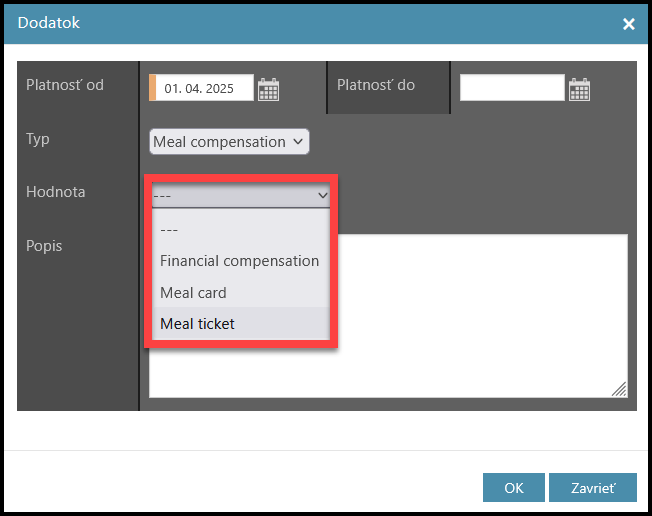
Vyberte dátumy platnosti. Pole “Platné do” môžete nechať prázdne a doplniť ho neskôr (aj spätne po ukončení platnosti).
Vyberte hodnotu – bližšiu špecifikáciu dodatku.
môžete vyplniť aj poznámku do poľa Popis.
Kliknite na OK pre uloženie informácií.
Krok 5 – Uložiť zmeny
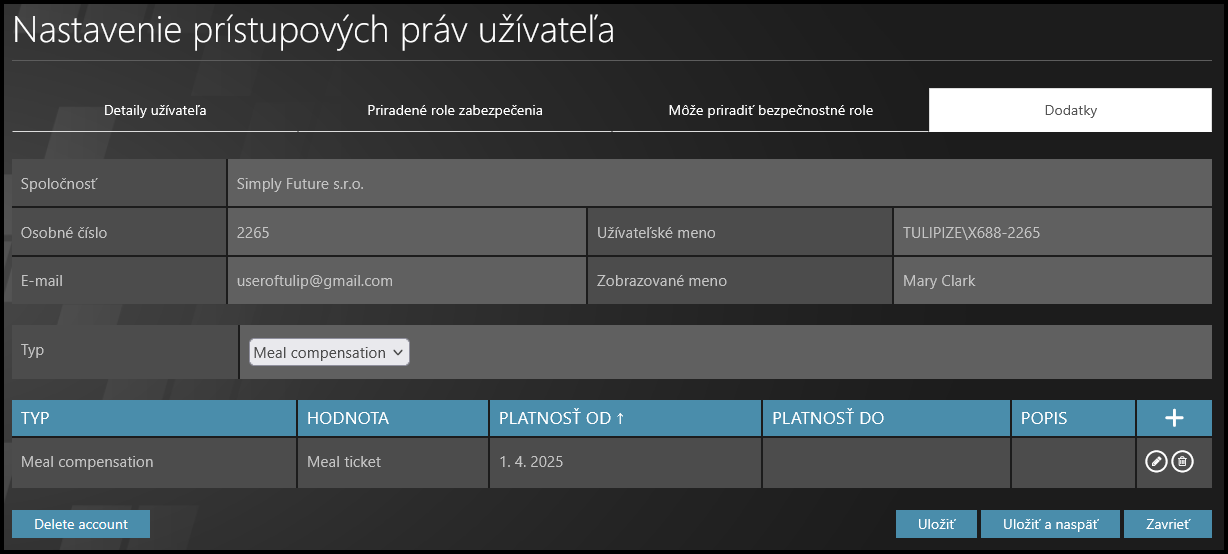
Informácie sú teraz viditeľné v profile zamestnanca.
Kliknite na Uložiť a späť, aby ste uložili zmeny a vrátili sa späť do zoznamu zamestnancov.
Import dodatkov
Krok 1 – Umiestnenie

Prejdite na dlaždicu Admin.
Vyberte položku Zamestnanci.
V prípade potreby si môžete vybrať spoločnosť a filtre. Existujú skryté rozšírené filtre – kliknite na malú šípku pre ich zobrazenie. Potom kliknite na Použiť.
Krok 2 – Zoznam zamestnancov
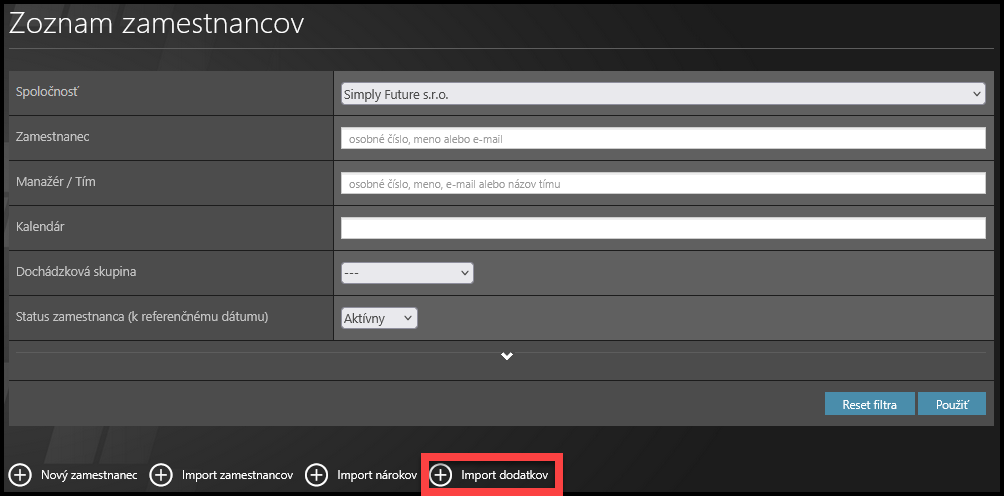
Vyberte Import dodatkov.
Krok 3 – Stiahnutie
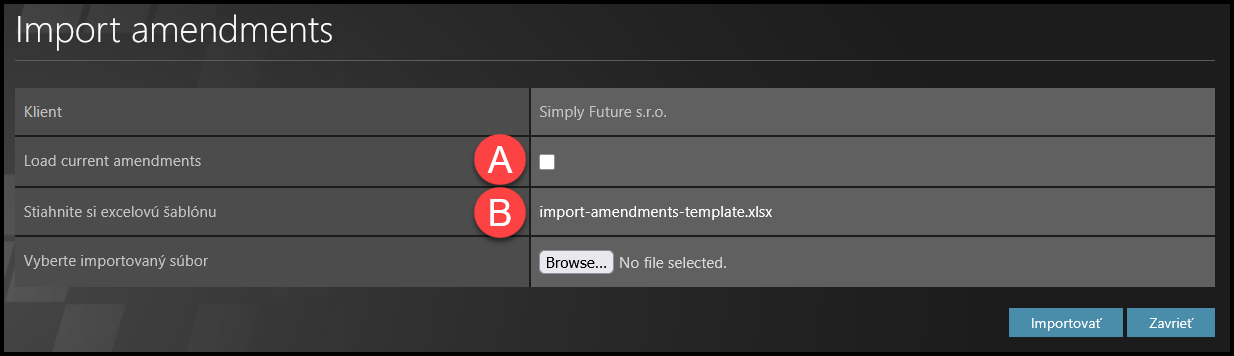
A) Ak chcete stiahnuť aktuálne dodatky (napríklad na ich úpravu), zaškrtnite malý štvorček a potom kliknite na názov šablóny (import-amendments-template.xlsx).
B) Ak chcete stiahnuť prázdnu šablónu (na nahratie nových dodatkov), kliknite na názov šablóny (import-amendments-template.xlsx).
Krok 4 – Šablóna

Nové dodatky: Kliknite na “import-amendments-template.xlsx”, aby ste stiahli prázdnu šablónu.
- Zadajte osobné číslo zamestnanca a vyplňte “Amendment type” = Typ dodatku, “Valid from” = Platné od a “Value” = Hodnotu. Môžete zadať viac dodatkov naraz – pre jedného zamestnanca alebo viacerých.
Zmeniť dodatky: Zaškrtnite “Načítať aktuálne dodatky” a potom kliknite na “import-amendments-template.xlsx”.
- Dodatky, ktoré nechcete meniť – nechajte ich hodnoty nezmenené. Neodstraňujte ich. Systém pri importe ignoruje riadky s nezmenenými údajmi.
Vymazať dodatky: Zaškrtnite “Načítať aktuálne dodatky” a potom kliknite na “import-amendments-template.xlsx”.
- Zadajte dátum do poľa “Valid to” = Platné do pre existujúci dodatok zamestnanca. Po tomto dátume sa deaktivuje.
- Ak len odstránite obsah buniek (napríklad necháte len osobné číslo), nič sa nezmení ani nevymaže.
Krok 5 – Import
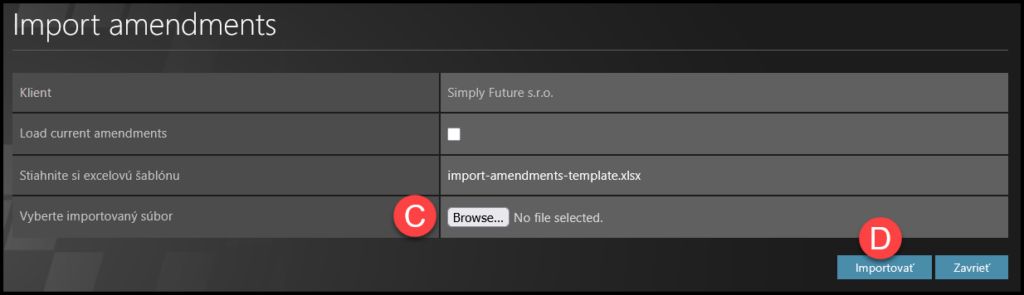
C) Kliknite na tlačidlo “Browse” a vyberte súbor na importovanie zo svojho počítača.
D) Kliknite na “Importovať”.